So fügen Sie Musik von YouTube zu iMovie hinzu [Vollständige Anleitung]
iMovie ist eine beliebte Videobearbeitungssoftware für Mac- und iOS-Geräte, mit der Benutzer ganz einfach professionell aussehende Videos erstellen können. Wenn Sie Ihren Videos die richtige Musik als Hintergrundmusik hinzufügen, können Sie Ihre Videos ansprechender und interessanter gestalten.
Obwohl iMovie eine Bibliothek mit integrierten Audiospuren und Effekten bereitstellt, möchten Benutzer manchmal ihre Lieblingsmusik von YouTube zu ihren iMovie-Projekten hinzufügen, um personalisierte Effekte zu erzielen. Wie füge ich Musik von YouTube zu iMovie hinzu? In dieser Anleitung erkunden wir Schritt für Schritt, wie Sie Musik von YouTube zu iMovie hinzufügen.
Artikelinhalt Teil 1. Ist es möglich, Musik von YouTube zu iMovie hinzuzufügen?Teil 2. So konvertieren Sie Musik von YouTube in iMovie-unterstützte DateienTeil 3. So fügen Sie auf iPhone und Mac Musik von YouTube zu iMovie hinzuTeil 4. Häufig gestellte Fragen zum Hinzufügen von Musik von YouTube zu iMovieTeil 5. Fazit
Teil 1. Ist es möglich, Musik von YouTube zu iMovie hinzuzufügen?
iMovie ist eine von Apple entwickelte Videobearbeitungssoftware. Sie funktioniert ausschließlich auf macOS- und iOS-Geräten und bietet Benutzern eine benutzerfreundliche Plattform zum Erstellen und Bearbeiten von Videos. Mit iMovie können Benutzer Videoclips, Fotos und Musik in ihre Projekte importieren, verschiedene Bearbeitungseffekte und Übergänge anwenden, Titel und Untertitel hinzufügen und das fertige Video in verschiedene Formate exportieren.
Ist es möglich, Musik von YouTube zu iMovie hinzuzufügen? Aufgrund von Urheberrechtsbeschränkungen und technischen Einschränkungen wird das direkte Hinzufügen von Musik von YouTube zu iMovie nicht direkt unterstützt. Sie können Ihrem iMovie-Projekt jedoch trotzdem Musik von YouTube hinzufügen.
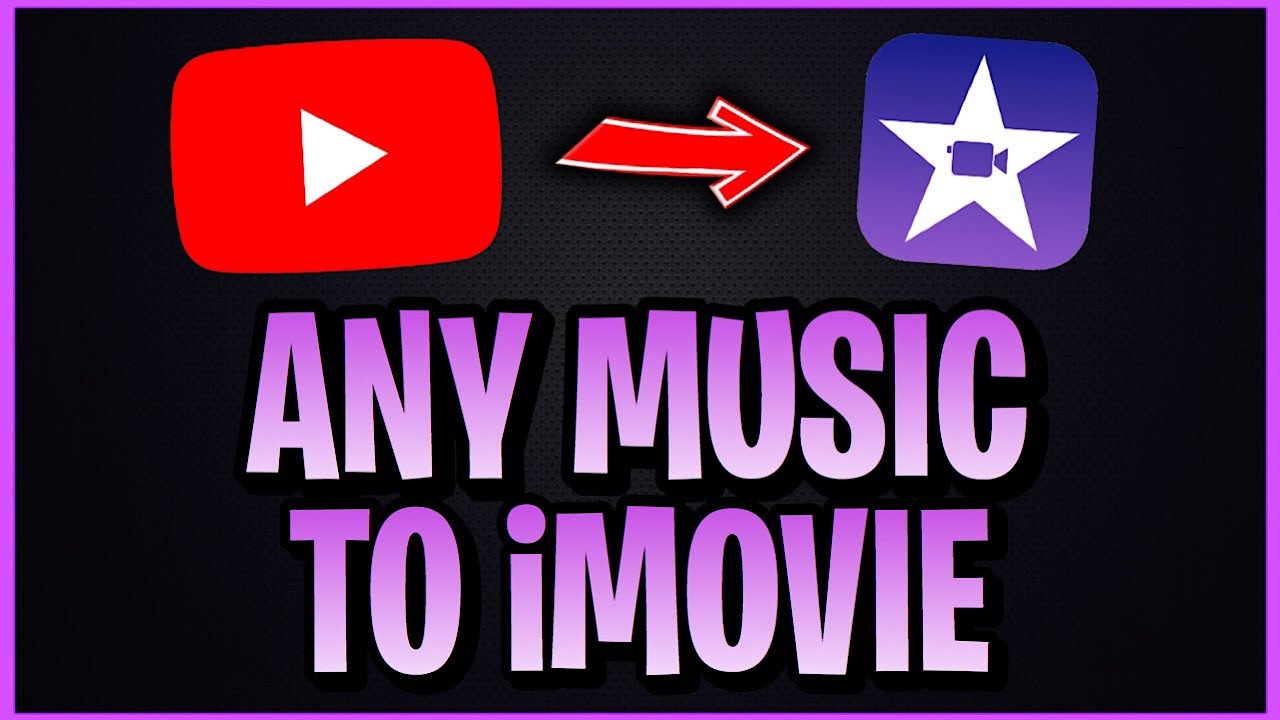
Da YouTube-Musik durch DRM geschützt ist, müssen Sie, wenn Sie Musik von YouTube zu iMovie hinzufügen möchten, zuerst die DRM-Schutzbeschränkungen entfernen, sie dann in ein von iMovie unterstütztes Format wie MP3 konvertieren, sie herunterladen und auf Ihrem Gerät speichern und sie dann in iMovie importieren. Im nächsten Teil werden Ihnen effektive Möglichkeiten gezeigt, wie Sie Musik von YouTube zu iMovie hinzufügen können.
Teil 2. So konvertieren Sie Musik von YouTube in iMovie-unterstützte Dateien
Bevor Sie lernen, wie Sie Musik von YouTube zu iMovie hinzufügen, müssen Sie die Musik herunterladen und in ein mit iMovie kompatibles Format konvertieren. Hierfür müssen Sie einen professionellen YouTube-Musik-Downloader verwenden. In diesem Teil des Artikels wird ein professionelles Tool vorgestellt. TunesFun YouTube Music Converter hilft Ihnen, Musik von YouTube herunterzuladen und auf Ihrem Gerät zu speichern.
Welche Formate unterstützt iMovie?
iMovie unterstützt eine Vielzahl von Audioformaten zum Importieren von Musik und anderen Audiodateien. Hier sind einige der häufig unterstützten Formate:
- AAC
- MP3
- AIFF
- WAV
- M4A
- CAF
Dies sind die wichtigsten mit iMovie kompatiblen Audioformate. Es ist jedoch erwähnenswert, dass AAC und MP3 die am häufigsten verwendeten und empfohlenen Formate zum Importieren von Musik in iMovie-Projekte sind.
So konvertieren Sie Musik von YouTube in iMovie-unterstützte Dateien
Bevor Sie lernen, wie Sie Musik von YouTube zu iMovie hinzufügen, müssen Sie zuerst Musik von YouTube herunterladen. Wenn Sie nach Methoden zum Herunterladen von Musik von YouTube suchen, werden für Ihre Frage verschiedene Methoden empfohlen. Der beste und am meisten empfohlene Weg, Musik von YouTube herunterzuladen, ist die Verwendung einer professionellen YouTube-Musik-Download-Software. Einer der besten professionellen YouTube-Musik-Downloader ist TunesFun YouTube-Musikkonverter.
TunesFun YouTube-Musikkonverter ist ein professioneller und sicherer YouTube-Musikkonverter, mit dem Sie Songs, Wiedergabelisten und Alben von YouTube Music herunterladen und in die Formate MP3/M4A/WAV/FLAC konvertieren können.
TunesFun Der YouTube Music Converter legt Wert auf Effizienz. Mit der 10-fachen Geschwindigkeit können Sie Dutzende Songs in wenigen Minuten abrufen und so Ihre Wartezeiten verkürzen. Am wichtigsten ist, dass Sie nach der Konvertierung 100 % verlustfreie YouTube-Musik erhalten, die mit den Original-Audiodateien identisch ist. Die Benutzeroberfläche dieser Software ist sehr benutzerfreundlich. Auch wenn Sie ein neuer Benutzer sind, müssen Sie sich keine Sorgen machen, dass Sie nicht wissen, wie man es benutzt.
Versuchen Sie es kostenlos Versuchen Sie es kostenlos
Hauptmerkmale von TunesFun YouTube-Musikkonverter:
- Laden Sie YouTube-Musik herunter und konvertieren Sie sie in MP3/M4A/WAV/FLAC.
- Schneller Download und Konvertierung, 10-fache Geschwindigkeit verfügbar.
- Behalten Sie nach der Konvertierung 100 % verlustfreie YouTube-Songs bei.
- Behalten Sie alle ID3-Tag-Informationen nach der Konvertierung bei.
- Kostenloses Update und technischer Support.
So laden Sie Musik von YouTube auf Ihren Mac herunter TunesFun YouTube-Musikkonverter:
Schritt 1. Installieren TunesFun Laden Sie YouTube Music Converter auf Ihren Computer herunter. Öffnen Sie es und melden Sie sich dann bei Ihrem YouTube-Konto an.

Schritt 2. Wählen Sie Musikdateien und Ausgabeformat. Wählen Sie die YouTube-Musik aus, die Sie konvertieren möchten, und wählen Sie das MP3-Ausgabeformat.

Schritt 3. Konvertieren Sie YouTube-Musik in MP3. Klicken Sie auf die Schaltfläche „Konvertieren“, um YouTube-Songs in MP3 zu konvertieren.

Nachdem die Konvertierung abgeschlossen ist, können Sie auf Ihrem Mac auf die heruntergeladene YouTube-Musik zugreifen. Wenn Sie auf Ihren iOS-Geräten Musik von YouTube zu iMovie hinzufügen möchten, können Sie die heruntergeladene Musik von Ihrem Mac auf Ihr iPhone oder iPad übertragen. Sie können iTunes verwenden, um heruntergeladene YouTube-Musik von Ihrem Mac auf Ihr iOS-Gerät zu übertragen. Hier ist eine Schritt-für-Schritt-Anleitung zur Verwendung von iTunes:
- Verbinden Sie Ihr iPhone oder iPad über ein USB-Kabel mit Ihrem Mac.
- Starten Sie iTunes auf Ihrem Mac.
- Ziehen Sie die heruntergeladenen YouTube-Musikdateien per Drag & Drop von Ihrem Mac in das iTunes-Fenster.
- Sobald die Musik zu Ihrer iTunes-Mediathek hinzugefügt wurde, wählen Sie in der Symbolleiste das Symbol Ihres iOS-Geräts aus.
- Gehen Sie zum "Musik" Registerkarte im Übersichtsbildschirm des Geräts.
- Aktivieren Sie das Kontrollkästchen neben „Musik synchronisieren" und wählen Sie die Musik aus, die Sie mit Ihrem iOS-Gerät synchronisieren möchten.
- Klicken Sie auf "Bewerben"Oder"Synchronisierung"-Schaltfläche, um mit der Übertragung der ausgewählten Musik auf Ihr iPhone oder iPad zu beginnen.
Teil 3. So fügen Sie auf iPhone und Mac Musik von YouTube zu iMovie hinzu
Sie können Musik von YouTube auf Ihren Mac oder Ihr iOS-Gerät herunterladen mit TunesFun YouTube Music Converter. Jetzt lernen wir, wie man auf dem iPhone und Mac in wenigen Schritten Musik von YouTube zu iMovie hinzufügt, obwohl der Vorgang auf beiden Plattformen leicht variieren kann. Hier ist eine detaillierte Anleitung für beide:
Für iPhone
- Sobald die Musik heruntergeladen ist, wird sie normalerweise in der App „Dateien“ auf Ihrem iPhone gespeichert. Öffnen Sie die App „Dateien“ und suchen Sie die heruntergeladene Musikdatei.
- Öffnen Sie iMovie auf Ihrem iPhone und erstellen Sie ein neues Projekt oder öffnen Sie ein vorhandenes.
- Tippen Sie auf "+"-Symbol, um Ihrem Projekt Medien hinzuzufügen.
- Wählen "Mappen" aus den angebotenen Optionen.
- Navigieren Sie in der App „Dateien“ zu dem Speicherort der heruntergeladenen Musikdatei und tippen Sie darauf, um sie in Ihr iMovie-Projekt zu importieren.
- Sobald die Musik zu Ihrem Projekt hinzugefügt wurde, können Sie sie an die gewünschte Position in der Zeitleiste ziehen. Oder tippen Sie auf den Musikclip, um Bearbeitungsoptionen wie Zuschneiden, Anpassen der Lautstärke und Hinzufügen von Überblendeffekten anzuzeigen.
- Wenn Sie zufrieden sind, tippen Sie auf "Erledigt " und wählen Sie dann die Exportoption, um Ihr iMovie-Projekt zu speichern und freizugeben.
Für Mac
- Öffnen Sie iMovie auf Ihrem Mac und erstellen Sie ein neues Projekt oder öffnen Sie ein vorhandenes.
- Klicken Sie auf "Medien importieren"-Schaltfläche oder ziehen Sie die heruntergeladene Musikdatei direkt in die iMovie-Zeitleiste.
- Sobald die Musik zu Ihrem Projekt hinzugefügt wurde, können Sie sie an die gewünschte Position auf der Zeitleiste ziehen. Klicken Sie auf den Musikclip, um Bearbeitungsoptionen wie Trimmen, Anpassen der Lautstärke und Hinzufügen von Überblendeffekten anzuzeigen.
- Zeigen Sie eine Vorschau Ihres Videos an, um sicherzustellen, dass die Musik korrekt mit Ihrem Projekt synchronisiert ist.
- Wenn Sie zufrieden sind, klicken Sie auf "Reichen Sie das"Menü und wählen"Teilen", um Ihr iMovie-Projekt in Ihrem bevorzugten Format zu exportieren.
Wie fügt man auf dem iPhone oder Mac Musik von YouTube zu iMovie hinzu? Wenn Sie diese Schritte befolgen, können Sie auf iPhone- und Mac-Plattformen erfolgreich Musik von YouTube zu iMovie-Projekten hinzufügen.
Teil 4. Häufig gestellte Fragen zum Hinzufügen von Musik von YouTube zu iMovie
F1. Kann ich Musik direkt von YouTube in iMovie importieren?
Nein, iMovie verfügt nicht über eine integrierte Funktion zum direkten Importieren von Musik von YouTube. Sie müssen die Musik zuerst von YouTube herunterladen. TunesFun YouTube-Musikkonverterund importieren Sie dann die heruntergeladene Datei in iMovie.
F2. Kann ich in meinem iMovie-Projekt beliebige Musik von YouTube verwenden?
Stellen Sie sicher, dass Sie über die erforderlichen Rechte oder Berechtigungen verfügen, um die Musik in Ihrem iMovie-Projekt zu verwenden, insbesondere wenn Sie sie öffentlich teilen möchten. Überprüfen Sie vor der Verwendung immer den Urheberrechtsstatus der Musik.
Teil 5. Fazit
Alles in allem kann das Hinzufügen von Musik von YouTube zu iMovie die Gesamtqualität und Attraktivität Ihrer Videos verbessern und Ihnen ermöglichen, ansprechende und fesselnde Inhalte zu erstellen. Wie füge ich Musik von YouTube zu iMovie hinzu? Indem Sie die in dieser Anleitung beschriebenen Schritte befolgen und die Urheberrechtsbestimmungen einhalten, können Sie Ihre Lieblingsmusik zu Ihrem iMovie auf iPhone und Mac hinzufügen.
Hinterlassen Sie uns eine Nachricht